博主的第一篇文章,望多多支持!
1、首先是接线。
vcc对应接arduino开发板5V
GND接GND
TXD接TX
RXD接RX
GPI00接GND(这个是上传的时候用,上传的时候必须接地,否则会导致上传失败)
接线是不是很简单?
附上图片一张
2、接着就是下载Esp8266扩展库了。
打开IDE,点击文件->首选项,如图
将这串网址填入图上的红圈内:http://espduino.doit.am/package_esp8266com_index.json
重启IDE
点击工具->开发板->开发板管理器
在搜索框中输入esp8266,点击即可选择对应版本安装。我们选择2.0.0。
注:安装过程漫长,可能需要20分钟,请耐心等待。毕竟是国外的网站。
下载完成后我们就可以把开发板改为Generic Esp8266 Module如图
3、接着就是上传阶段了。
编译有点慢。
我们点击文件->示例->ESP8266WiFi->WiFiScan,然后点击上传
上传时一定要注意,在arduino显示上传中的时候迅速把小e开发板断电,马上再上电。否则将导致上传失败。
下图是上传成功的截图:
这样恭喜你成功啦!
打开串口查看器,会发现小E开发板(esp8266)正在扫描附近WIFI,并显示到串口中,是不是很有成就感?
成品截图:
附上示例代码:
/*
* This sketch demonstrates how to scan WiFi networks.
* The API is almost the same as with the WiFi Shield library,
* the most obvious difference being the different file you need to include:
*/
#include "ESP8266WiFi.h"
void setup() {
Serial.begin(115200);
// Set WiFi to station mode and disconnect from an AP if it was previously connected
WiFi.mode(WIFI_STA);
WiFi.disconnect();
delay(100);
Serial.println("Setup done");
}
void loop() {
Serial.println("scan start");
// WiFi.scanNetworks will return the number of networks found
int n = WiFi.scanNetworks();
Serial.println("scan done");
if (n == 0)
Serial.println("no networks found");
else
{
Serial.print(n);
Serial.println(" networks found");
for (int i = 0; i < n; ++i)
{
// Print SSID and RSSI for each network found
Serial.print(i + 1);
Serial.print(": ");
Serial.print(WiFi.SSID(i));
Serial.print(" (");
Serial.print(WiFi.RSSI(i));
Serial.print(")");
Serial.println((WiFi.encryptionType(i) == ENC_TYPE_NONE)?" ":"*");
delay(10);
}
}
Serial.println("");
// Wait a bit before scanning again
delay(5000);
}










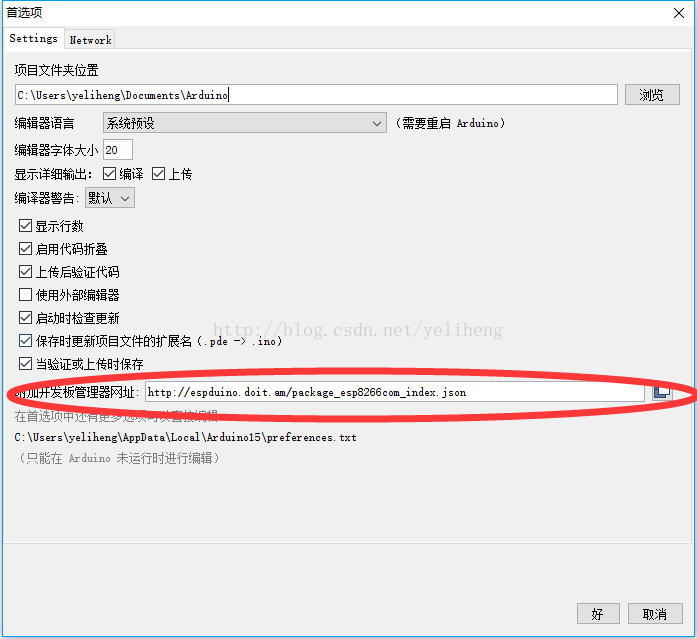
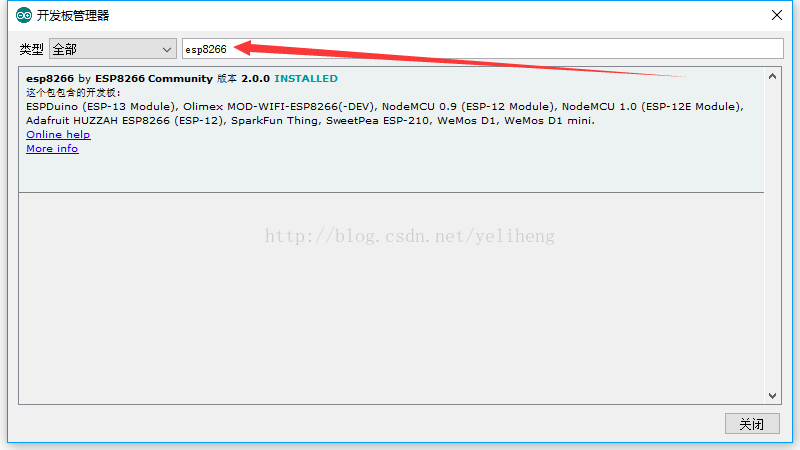

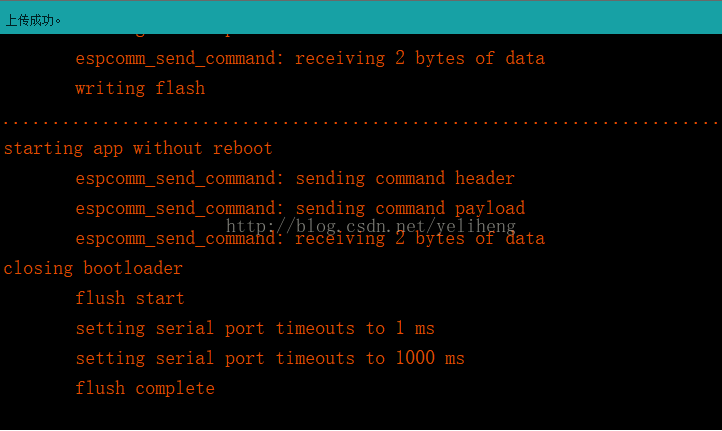















 1572
1572

 被折叠的 条评论
为什么被折叠?
被折叠的 条评论
为什么被折叠?








